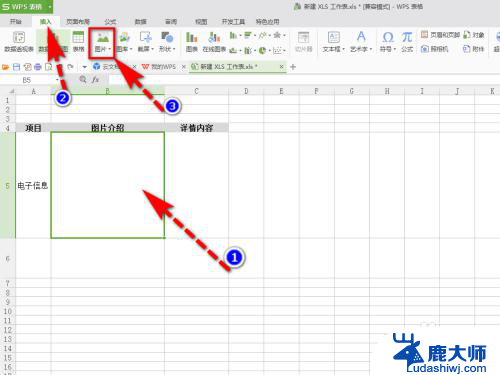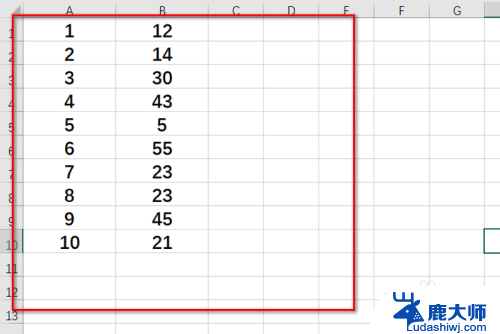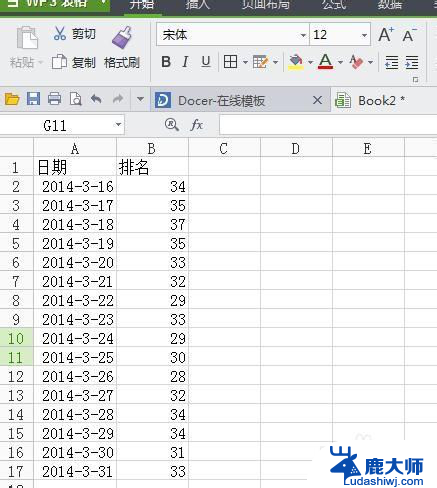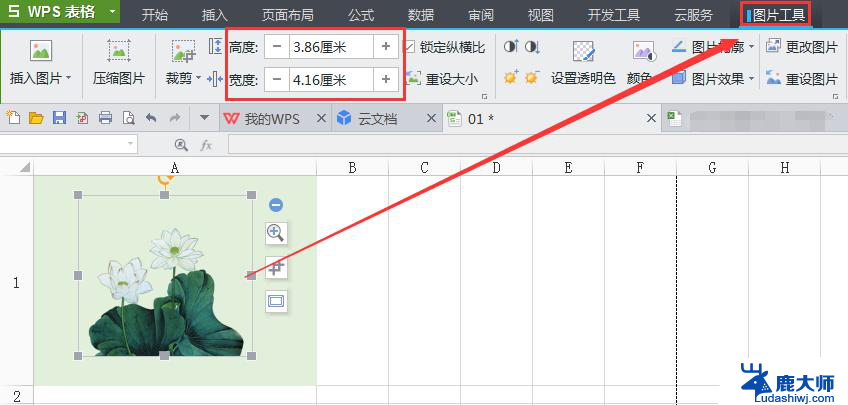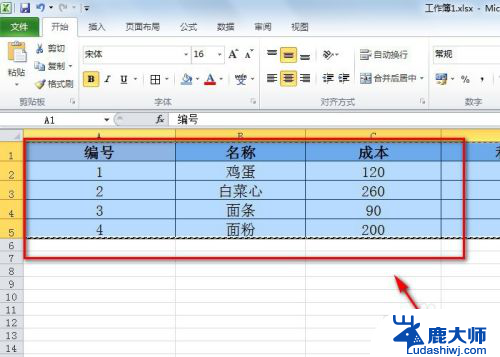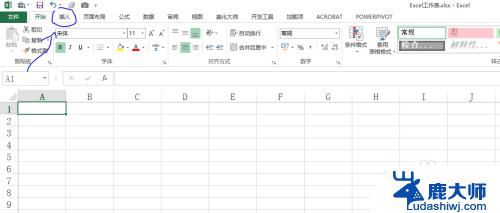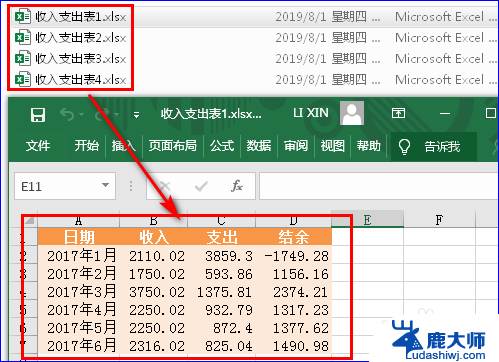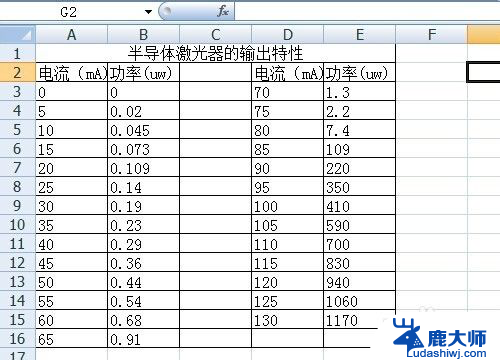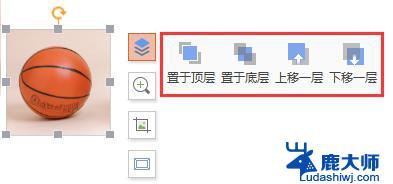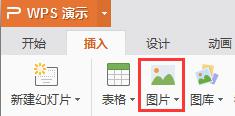怎么将图片嵌入excel表格中 Excel表格中插入图片并自动调整大小
更新时间:2023-11-29 12:09:08作者:xtang
怎么将图片嵌入excel表格中,在现代办公软件Excel中,插入图片并将其嵌入表格中是一种常见的需求,通过将图片与数据相结合,我们可以更直观地展示信息,增强表格的可读性和吸引力。而且Excel还提供了自动调整图片大小的功能,使得我们无需手动调整图片的尺寸和位置,节省了大量的时间和精力。接下来我们将介绍如何在Excel表格中嵌入图片,并利用自动调整大小功能,让您的表格更加专业和美观。
具体步骤:
1.首先打开需要设置的表格,点击插入-图片,插入需要的图片
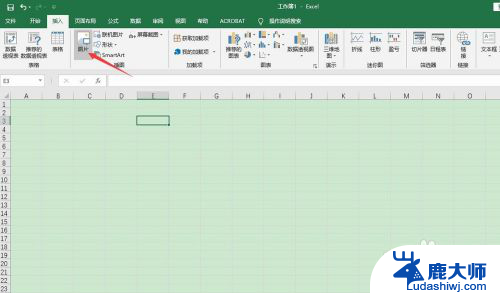
2.调整图片的大小跟表格对应
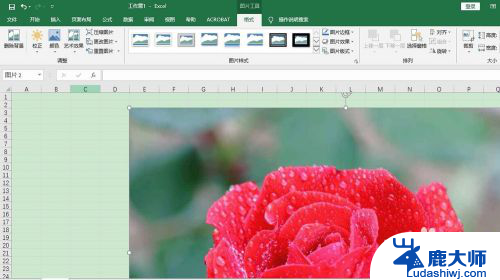
3.将图片边框调整到对应表格边框。这里可以按住Alt键进行快速调整
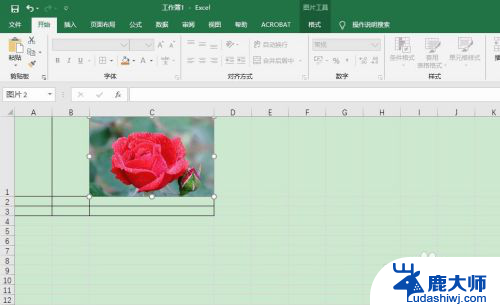
4.选中图片,右击-设置图片格式
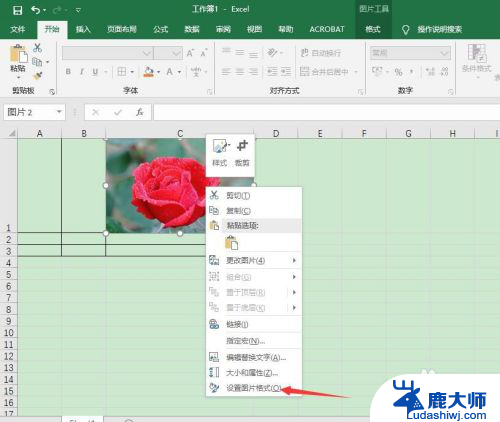
5.大小与属性-属性-随单元格改变位置和大小
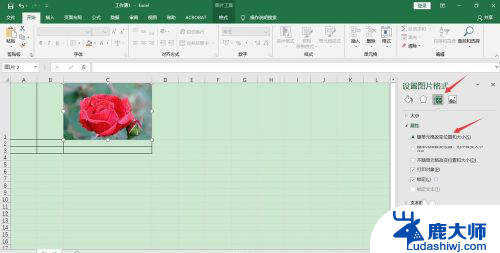
6.然后调整表格边框就发现图片随着边框的调整而自动调整

7.当然如果想要表格做的有设计感,看起来干净整洁统一。需要事先对图片大小和尺寸进行裁剪、统一,这样即使随着表格的调整,所有的图片视觉都是一致的
以上就是如何在Excel表格中嵌入图片的全部内容,如果你遇到了这种情况,你可以按照以上步骤解决,非常简单快速。